怎么使用PS处理脸部?
设·集合小编 发布时间:2023-03-29 16:05:17 1048次最后更新:2024-03-08 11:57:48
爱美之心,人皆有之,对于PS处理照片,在现在来说,在正常不过,那么如何使用PS处理脸部,将照片弄的妹妹的呢?下面讲解具体的操作方法

工具/软件
硬件型号:小米 RedmiBookPro 14
系统版本:WindowsXP
所需软件:PS CS2
方法/步骤
第1步
进入ps主界面,添加需要处理的图片,按CTRL J复制图层点击复制的图片,然后进入通道,选择蓝通道,复制蓝通道,如图所示

第2步
点击滤镜→其他→高反差保留,如图所示
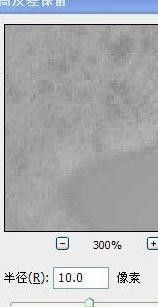
第3步
点击画笔工具,拾取面部灰色块,接着在图中用画笔涂抹除脸部意外的部分(眼睛、、眉毛、嘴、头发以及手指关节),目的是后面的计算不被计算到

第4步
点击“图像”→“计算”,如图所示(3次左右即可)

第5步
然后按CTRL键点计算过的蓝通道副本,得到选区,再CTRL SHIFT I反选,点RGB通道,再回到图层面板,对图层进行曲线调整

第6步
如图所示参数的设置

第7步
按快捷键CTRL SHIFT ALT E盖印图层

第8步
接着使用修复工具修复计算遗留的斑点

第9步
盖印图层,给图层添加蒙版,用黑色画笔把眼睛、嘴、眉毛、头发以及手指关节处涂抹盖住,点击“滤镜”→“杂色”→“减少杂质”


第10步
盖印图层→色阶,提高点亮度,使得皮肤更加白嫩一下,如图所示效果

相关文章
广告位


评论列表